Hvernig á að taka upp karaoke myndbönd með Voix á iPhone
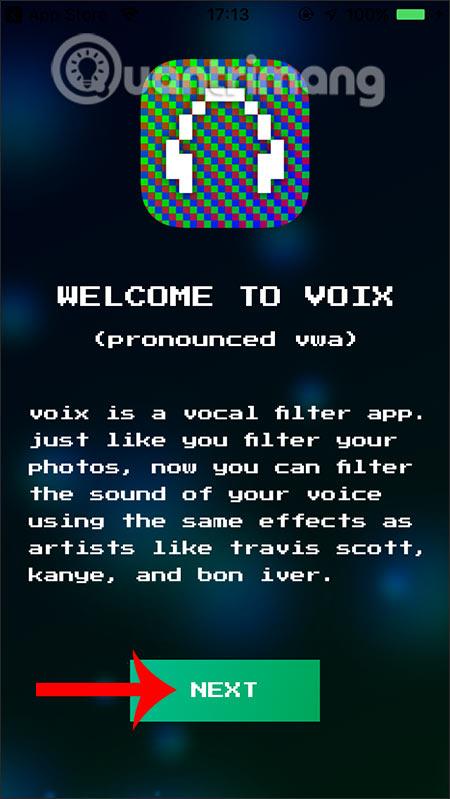
Voix kemur með hljóðsíur, umbreytir röddinni þinni á fagmannlegri hátt og getur tekið upp myndbönd til að deila með vinum.
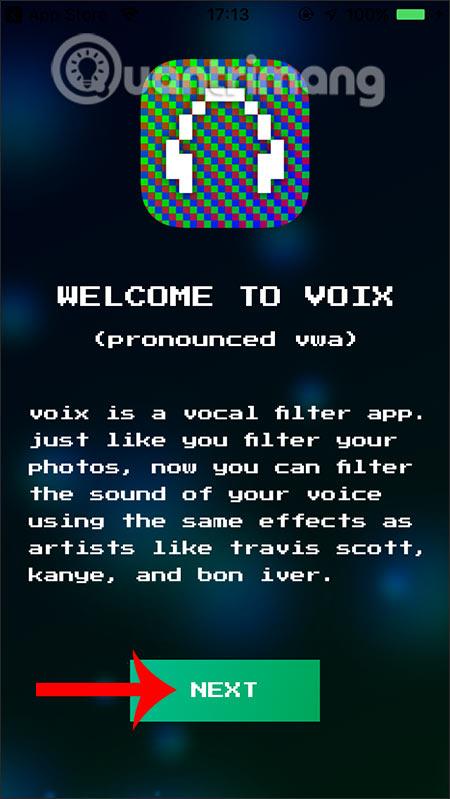
Ef þú ert einhver sem finnst gaman að syngja og finnst gaman að tjá rödd þína, geturðu notað Voix forritið á iPhone til að taka upp karókímyndbönd með hljóðsíu og faglegum raddbreytingum. Í samræmi við það munu notendur hafa nokkra raddbreyta og hljóðsíur í forritinu til að fá fullkomnara og fagmannlegra karaoke myndband. Eftir að myndbandið hefur verið tekið upp geturðu vistað það eða deilt niðurstöðunum strax með vinum þínum. Greinin hér að neðan mun leiða þig hvernig á að nota Voix á iPhone.
Leiðbeiningar til að taka upp karaoke myndbönd á iPhone
Skref 1:
Notendur hlaða niður Voix forritinu fyrir iPhone samkvæmt hlekknum hér að neðan
Síðan við fyrsta viðmótið smellum við á Next til að halda áfram, samþykkjum síðan að leyfa Voix að nota hljóðnemann á myndavélinni á tækinu.
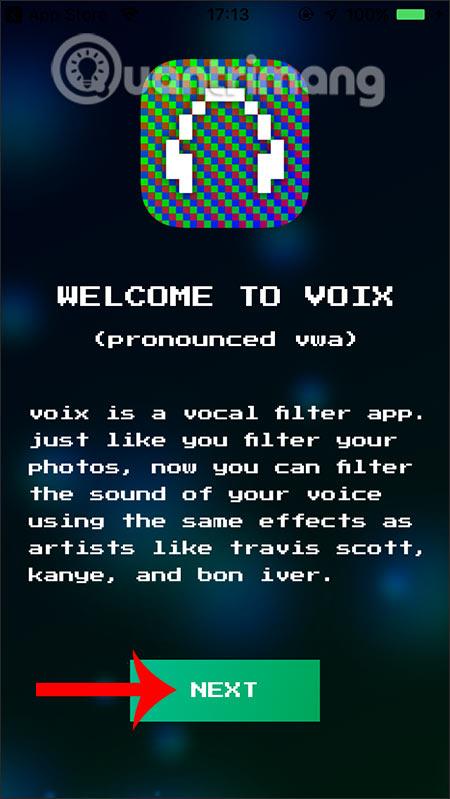
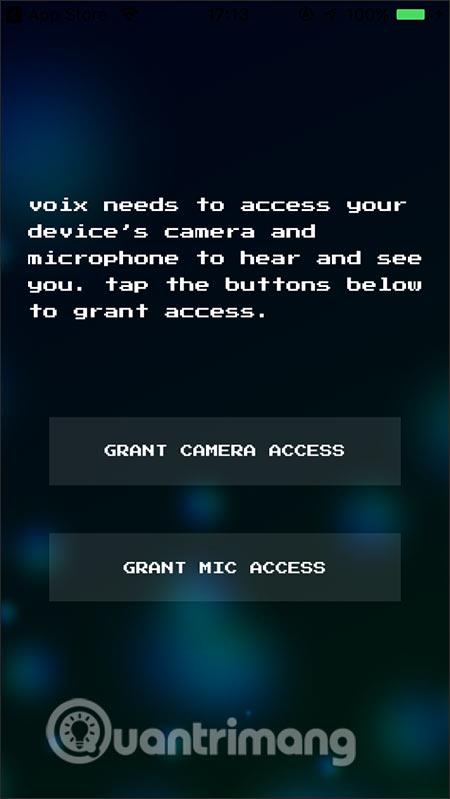
Skref 2:
Í aðalviðmóti forritsins smellum við á orðið Bæta við tónlist til að bæta við tónlist sem er tiltæk í tækinu, eða ef þú vilt syngja grænmetistónlist geturðu líka. Næst skaltu ýta á tvíhliða örvartáknið fyrir neðan til að snúa myndavélinni að framan eða aftan.
Smelltu á Key til að velja stílinn og tónlistartegundina sem þú vilt nota efst í forritaviðmótinu. Með ókeypis appinu munu notendur geta notað allt að 5 hljóðsíur eins og Chipmunk, Harmony...
Þegar það hefur verið valið, ýttu á miðferninginn til að taka upp myndbandið . Þegar upptöku er lokið skaltu ýta aftur á ferninginn til að vista.

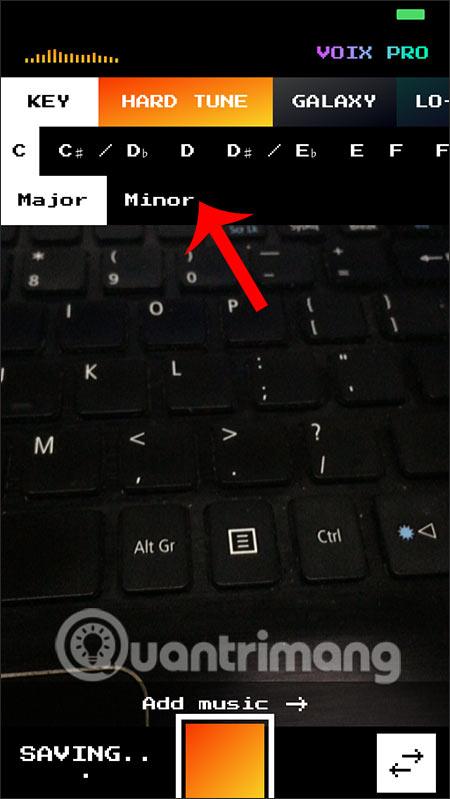
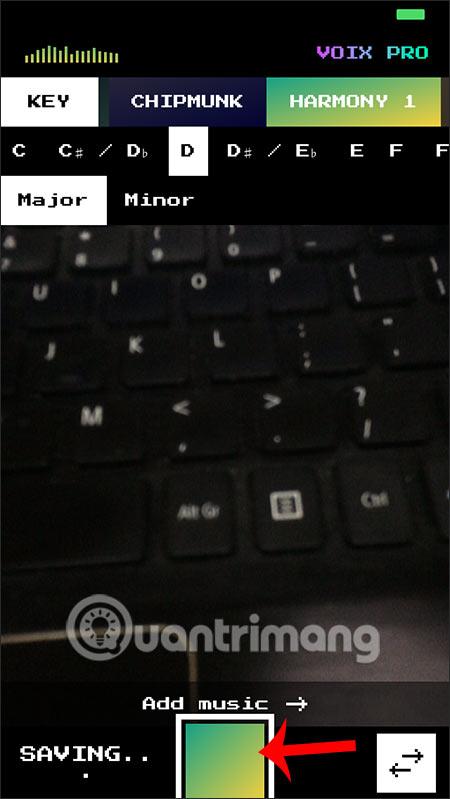
Skref 3:
Hægt er að deila fullbúnu myndbandinu eða hlaða niður í tækið. Smelltu á deilingartáknið hér að neðan og veldu síðan aðgerðina sem þú vilt.
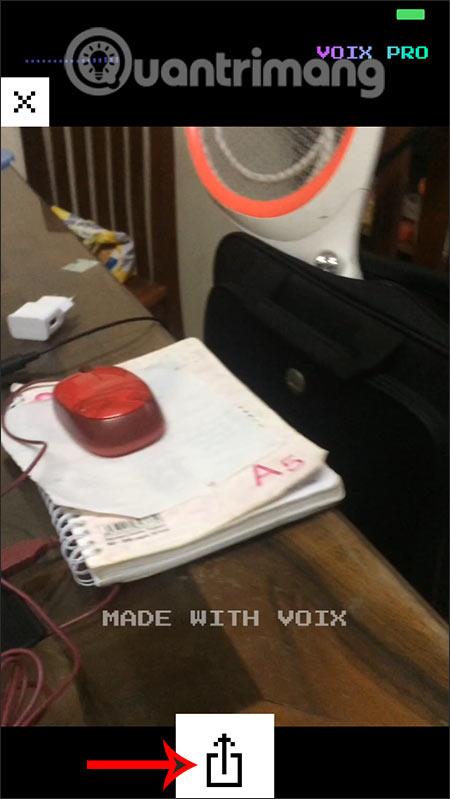
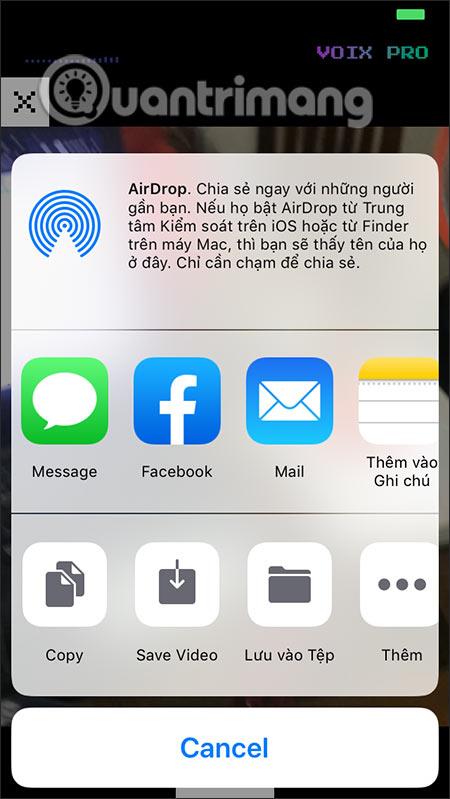
Sjá meira:
Sound Check er lítill en mjög gagnlegur eiginleiki á iPhone símum.
Photos appið á iPhone er með minningareiginleika sem býr til söfn af myndum og myndböndum með tónlist eins og kvikmynd.
Apple Music hefur vaxið einstaklega stórt síðan það kom fyrst á markað árið 2015. Hingað til er það næststærsti straumspilunarvettvangur fyrir gjaldskylda tónlist á eftir Spotify. Auk tónlistarplatna er Apple Music einnig heimili fyrir þúsundir tónlistarmyndbanda, 24/7 útvarpsstöðvar og margar aðrar þjónustur.
Ef þú vilt bakgrunnstónlist í myndböndin þín, eða nánar tiltekið, taka upp lagið sem spilar sem bakgrunnstónlist myndbandsins, þá er mjög auðveld lausn.
Þó að iPhone sé með innbyggt veðurforrit, veitir það stundum ekki nægilega nákvæm gögn. Ef þú vilt bæta einhverju við þá eru fullt af valkostum í App Store.
Auk þess að deila myndum úr albúmum geta notendur bætt myndum við sameiginleg albúm á iPhone. Þú getur sjálfkrafa bætt myndum við sameiginleg albúm án þess að þurfa að vinna úr albúminu aftur.
Það eru tvær fljótlegri og einfaldari leiðir til að setja upp niðurtalningu/tímamæli á Apple tækinu þínu.
App Store inniheldur þúsundir frábærra forrita sem þú hefur ekki prófað ennþá. Almenn leitarorð eru kannski ekki gagnleg ef þú vilt uppgötva einstök öpp og það er ekkert gaman að fara í endalausa flettu með tilviljunarkenndum leitarorðum.
Blur Video er forrit sem gerir senur óskýrar, eða hvaða efni sem þú vilt hafa í símanum þínum, til að hjálpa okkur að fá myndina sem okkur líkar.
Þessi grein mun leiðbeina þér hvernig á að setja upp Google Chrome sem sjálfgefinn vafra á iOS 14.









